Oubliez vos factures sous Excel, passez à la vitesse supérieure avec la facturation en ligne en seulement quelques minutes. Découvrez comment créer une facture de vente avec le logiciel de gestion My-Saam Vision.
Créer une facture de vente : par où commencer
Pour créer une facture de vente sur My-Saam Vision, rendez-vous à votre compte puis cliquez sur le raccourci “+ Facture ” en haut à droite de votre tableau de bord :
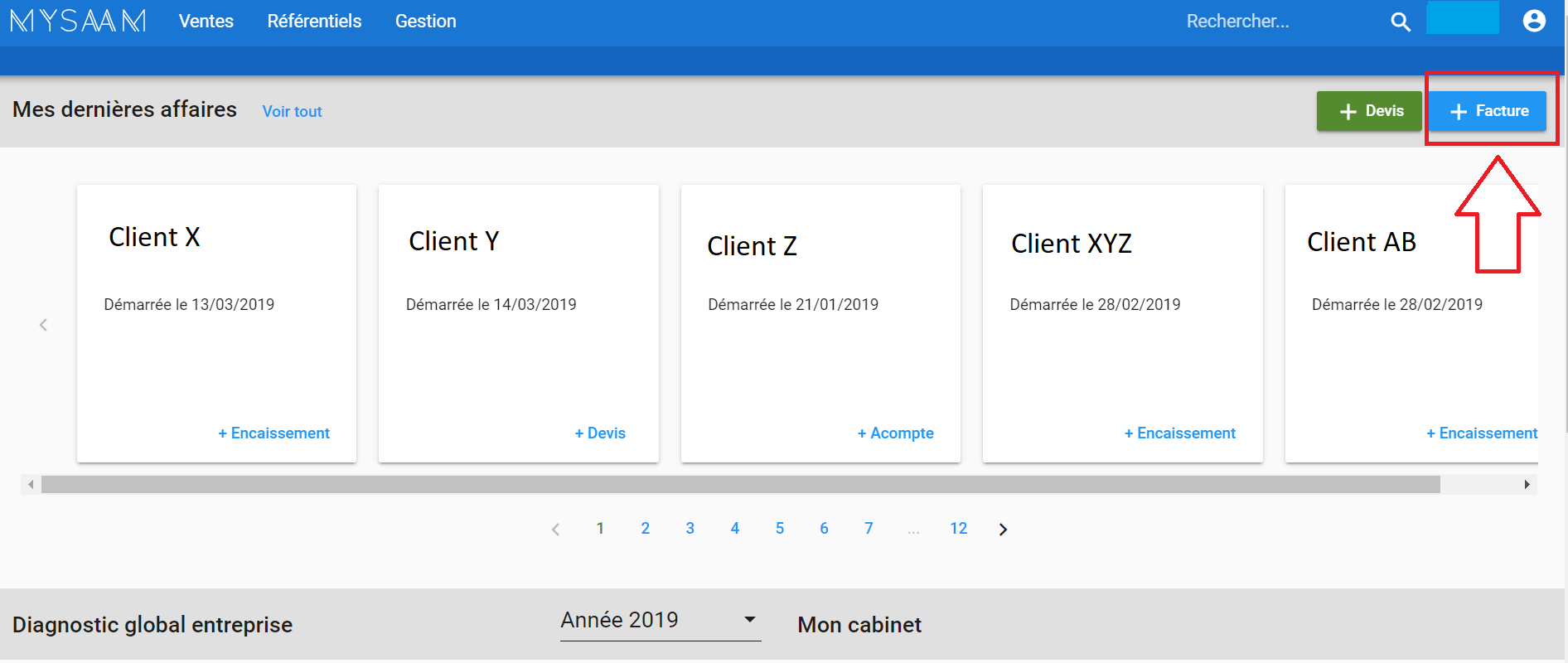
Compléter les champs pour saisir votre facture
Cas d’un nouveau client
Dans le cas d’un nouveau client, cliquez dans le champ « nom » et commencez à saisir le nom de la personne de contact au sein de l’entreprise.

Puis cliquez sur « nouveau client » et remplissez tout simplement les champs demandés :
- Nom, prénom,
- Téléphone, adresse mail,
- Adresse
- Renseignez au besoin, une adresse de facturation différente, utile lorsque la facturation est traitée au siège social d’une entreprise par exemple.
- Laissez cocher « adresse de facturation identique » s’il n’y a pas de subtilité de ce genre
- Cochez « destinataire personnalisé » si vous avez simplement besoin de mettre la facture à l’attention de quelqu’un.
Cas d’un client existant
Si vous souhaitez créer une facture pour un client existant, il vous suffit de saisir le début de son nom et l’outil remplira les champs pour vous. Vous avez toujours la possibilité de changer l’adresse de facturation ou bien de personnaliser votre destinataire.
Par défaut le logiciel de facturation en ligne vous propose les derniers clients avec lesquels vous avez interagi.
Nommez votre « Affaire » si vous le souhaitez
Une fois les informations clients saisies, vous pouvez cliquer sur « Suivant » pour arriver à l’étape « Affaire ». Vous pouvez nommer votre affaire par exemple « Conseil Marketing Stratégique ». Par défaut l’affaire est au nom de votre contact dans l’entreprise.
Vous remarquez dans l’encadré rouge, les onglets des étapes de facturation (« Client », « Affaire », « Facture », « Informations »). Les boutons « Suivant » et « Précédent » vous permettent de passer à l’un ou l’autre des onglets à votre guise.
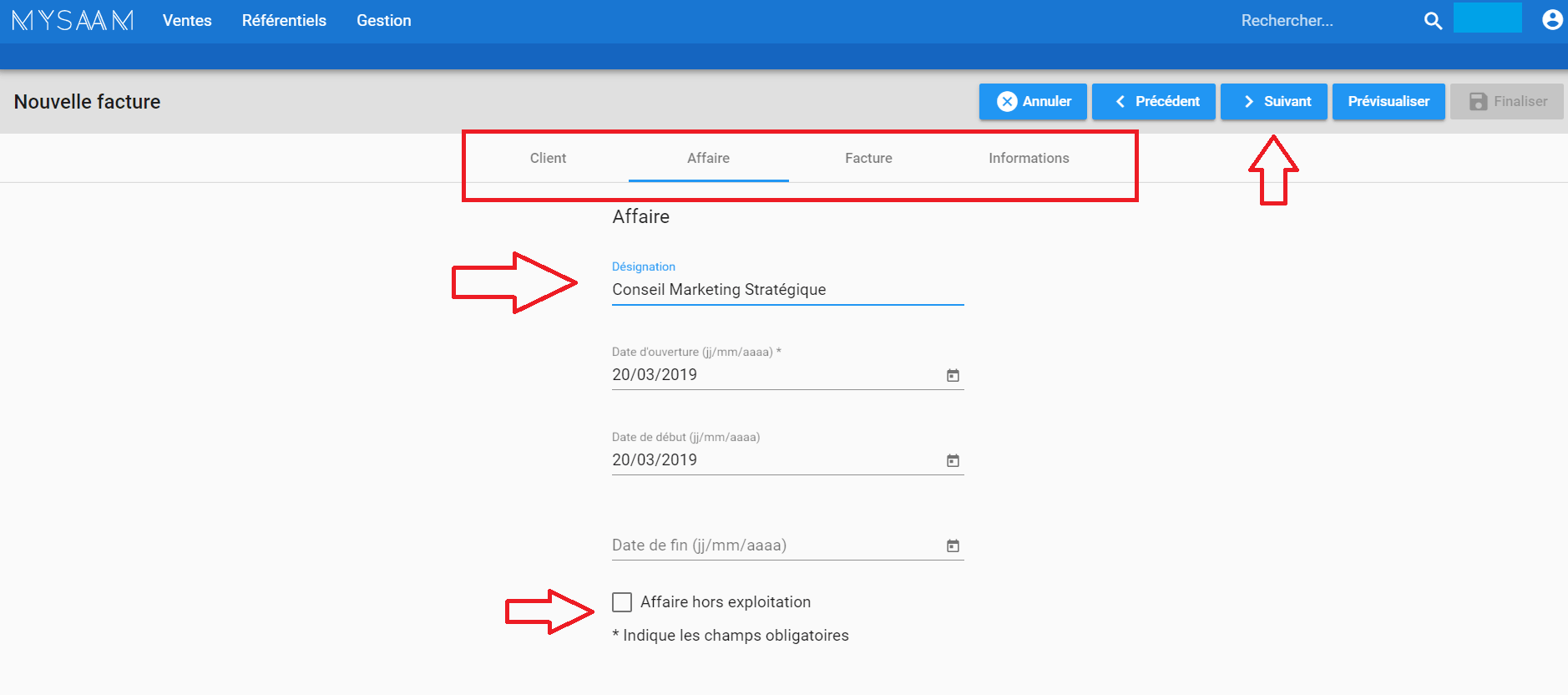
Si vous cochez « Affaire hors exploitation », cette facture n’entrera pas dans le calcul de vos indicateurs de gestion.
Saisie de la facture de vente
Au niveau de l’onglet « Facture », vous pouvez saisir vos ventes de plusieurs façons :
- En saisissant votre main d’œuvre avec votre coût horaire,
- ou bien en vendant au forfait, parfait pour de la prestation de service clé en main,
- Ou saisir la vente d’un article (produit ou prestation) sur laquelle vous ajoutez votre marge commerciale.
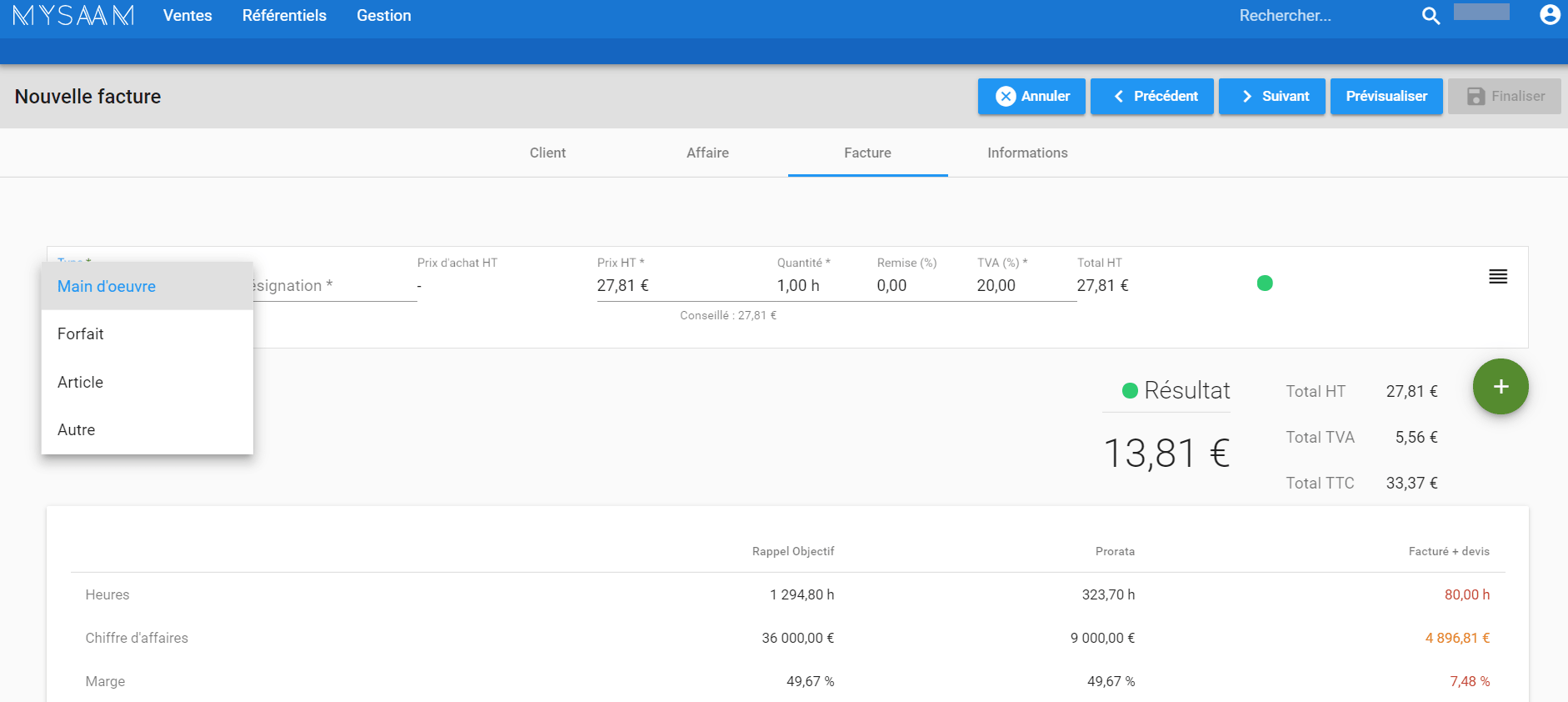
Facturation d’une prestation de main d’œuvre
Choisissez le type « Main d’œuvre » puis créez le produit dans le champ « Désignation ». Si la vente de prestation de main d’œuvre est déjà existante, vous avez juste à sélectionner celle que vous souhaitez.
S’il s’agit d’une nouvelle prestation, cliquez sur « Créer le produit » comme ci-dessous :
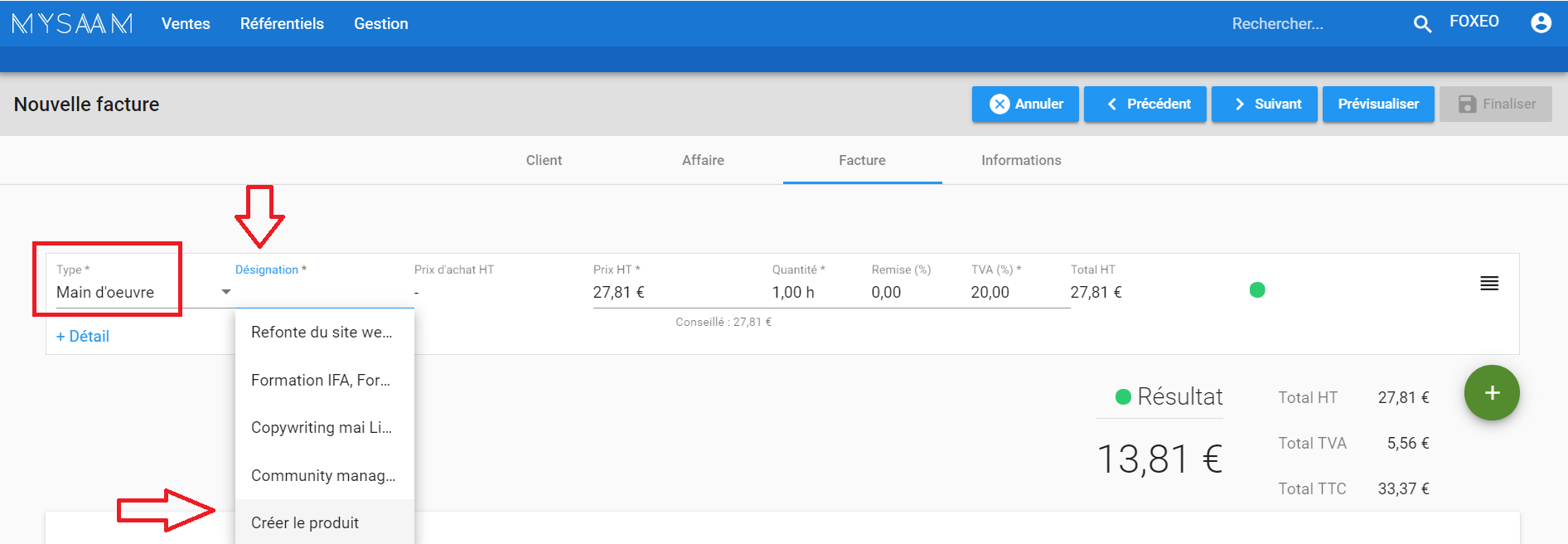
Une fenêtre s’ouvre, renseignez les champs. Indiquez le prix à l’heure souhaité et le taux de TVA. Dans notre cas le taux de TVA est par défaut à 20% pour la France. Mais il peut être paramétré pour le Luxembourg ou encore la Belgique dans votre compte. Dans notre exemple, le coût horaire d’une prestation de conseil en marketing est de 90 euros TTC.
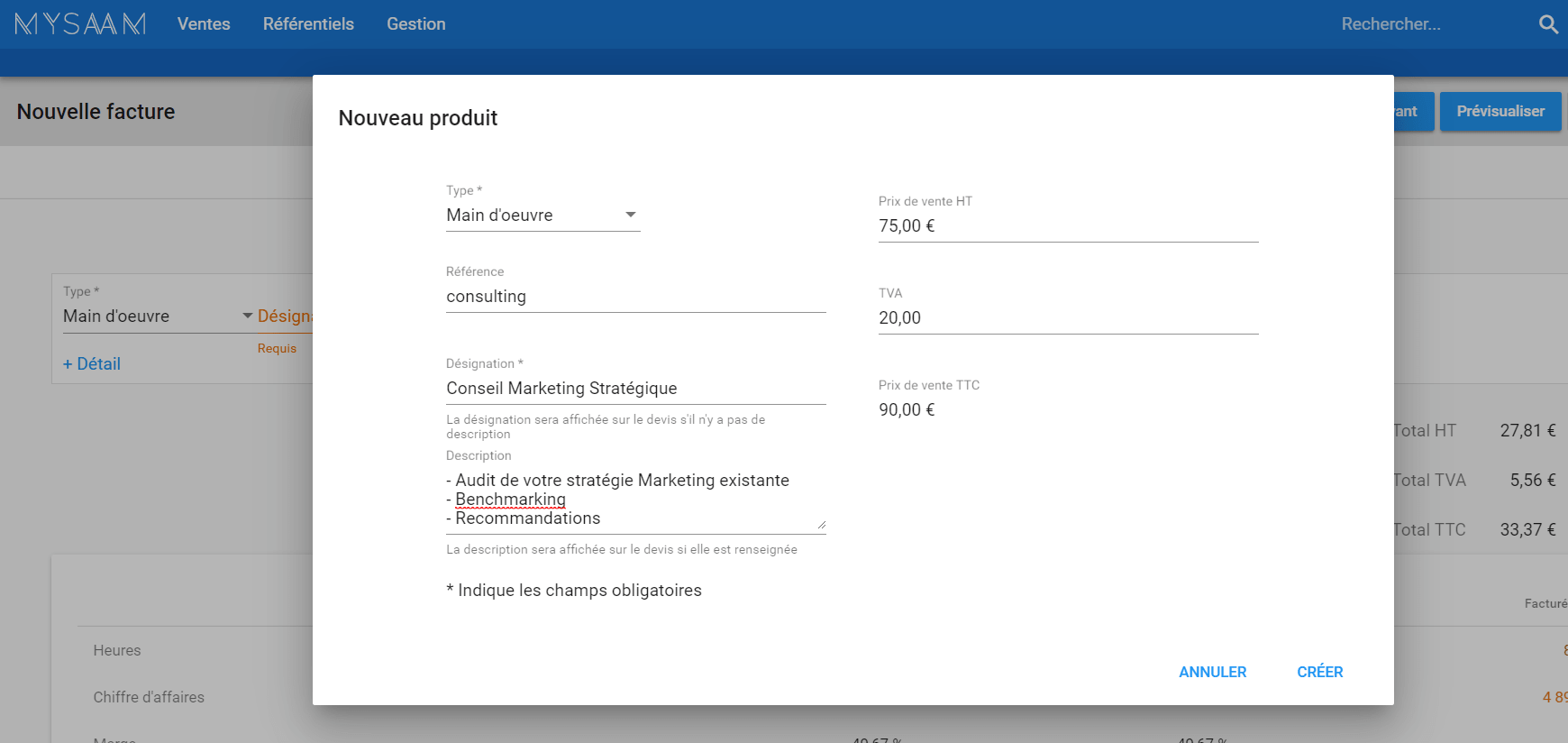
Votre prestation de main d’œuvre est ajoutée comme suit :
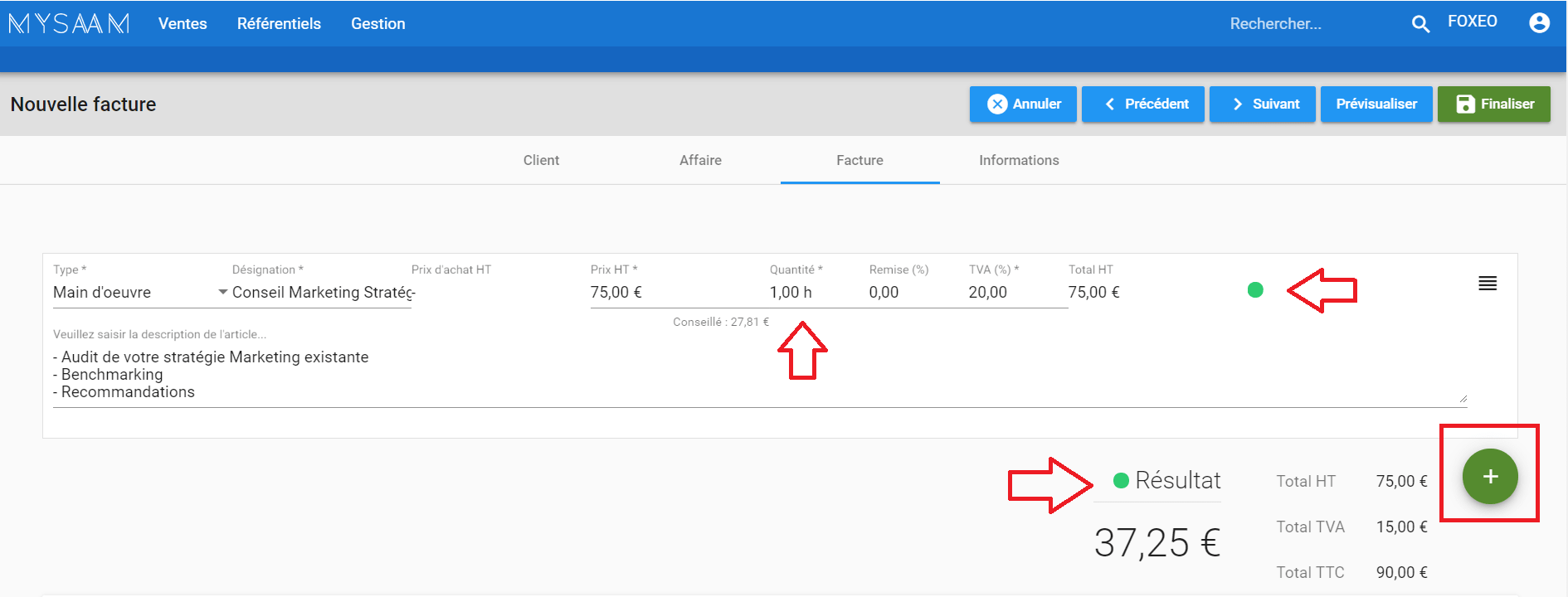
Il ne vous reste plus qu’à indiquer le nombre d’heures souhaitées pour cette prestation.
Les « points verts » confirment que vous êtes rentable sur cette prestation. 1 heure facturée à 90 euros TTC vous permet de gagner 37,25 euros sur cette affaire.
Le bouton « + » en vert à droite, vous permet d’ajouter 3 choses :
- Une ligne : c’est-à-dire une autre prestation ou article,
- Un sous-titre : pour ajouter de la clarté dans votre devis,
- Ou un sous-total
Ajoutons une prestation au forfait.
Facturation d’une prestation au forfait
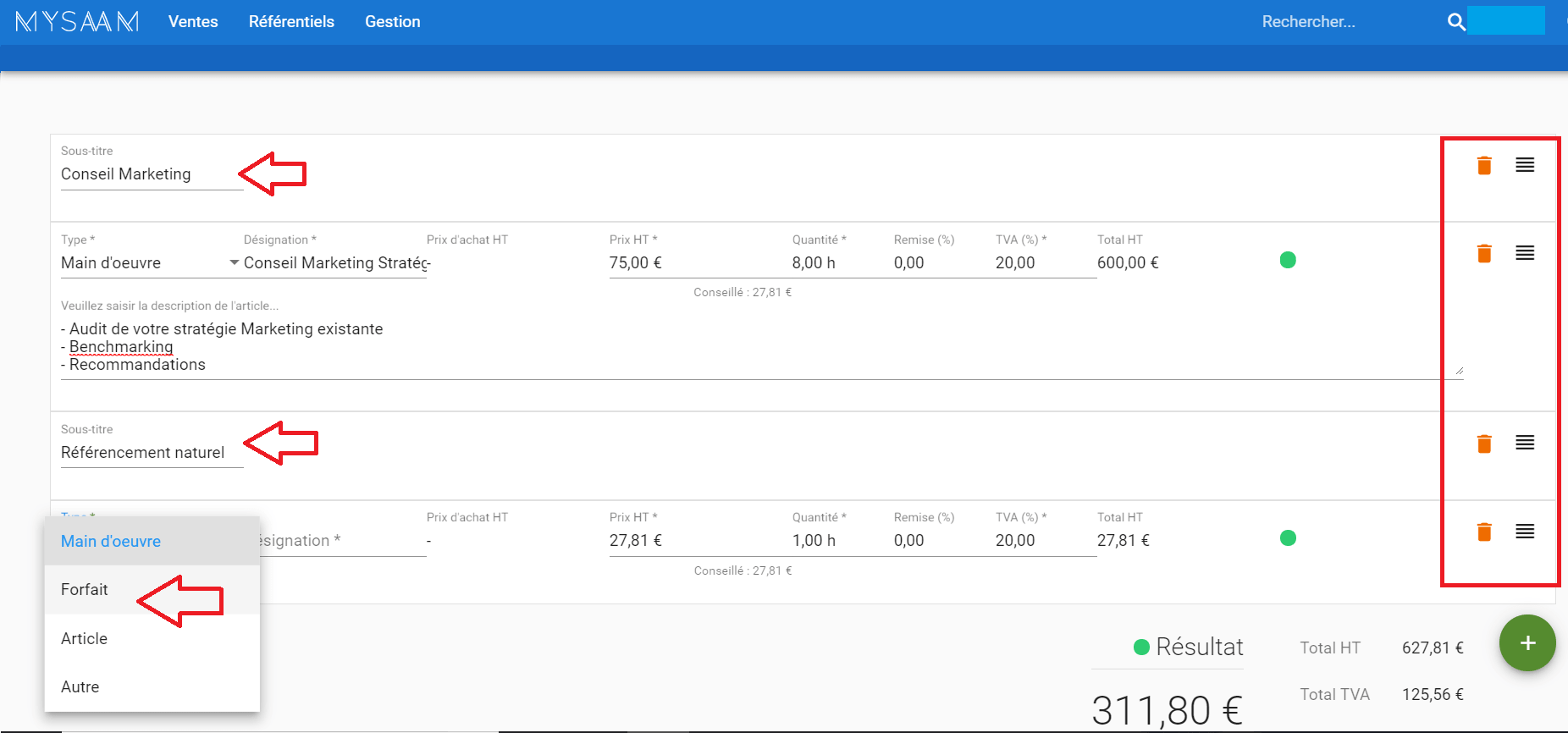
Nous avons ajouté des sous-titres pour plus de clarté et il ne reste plus qu’à créer votre forfait.
A droite, (encadré rouge), vous pouvez supprimer des lignes ou prestations en cliquant sur le symbole de la corbeille orange. Vous pouvez également changer l’ordre des prestations et sous-titres en cliquant sur les petits traits horizontaux.
Créez ensuite votre forfait. Vous indiquez donc le prix global de votre prestation et le client ne verra pas le volume d’heures allouées. Vous indiquez les heures estimées nécessaires pour vous, afin d’alimenter votre tableau de bord. Cela vous servira à comparer ce que vous aviez prévu avec le nombre d’heures effectivement réalisées et d’ajuster vos prix en conséquence. De plus l’outil rapporte votre forfait à un coût horaire en fonction du volume d’heures prévisionnelles.
Par exemple pour la prestation « référencement naturel » (exemple non réel), on pourrait dire que nous allons faire un audit SEO d’un site web pour 550 euros HT. Nous estimons le temps nécessaire à 7h.
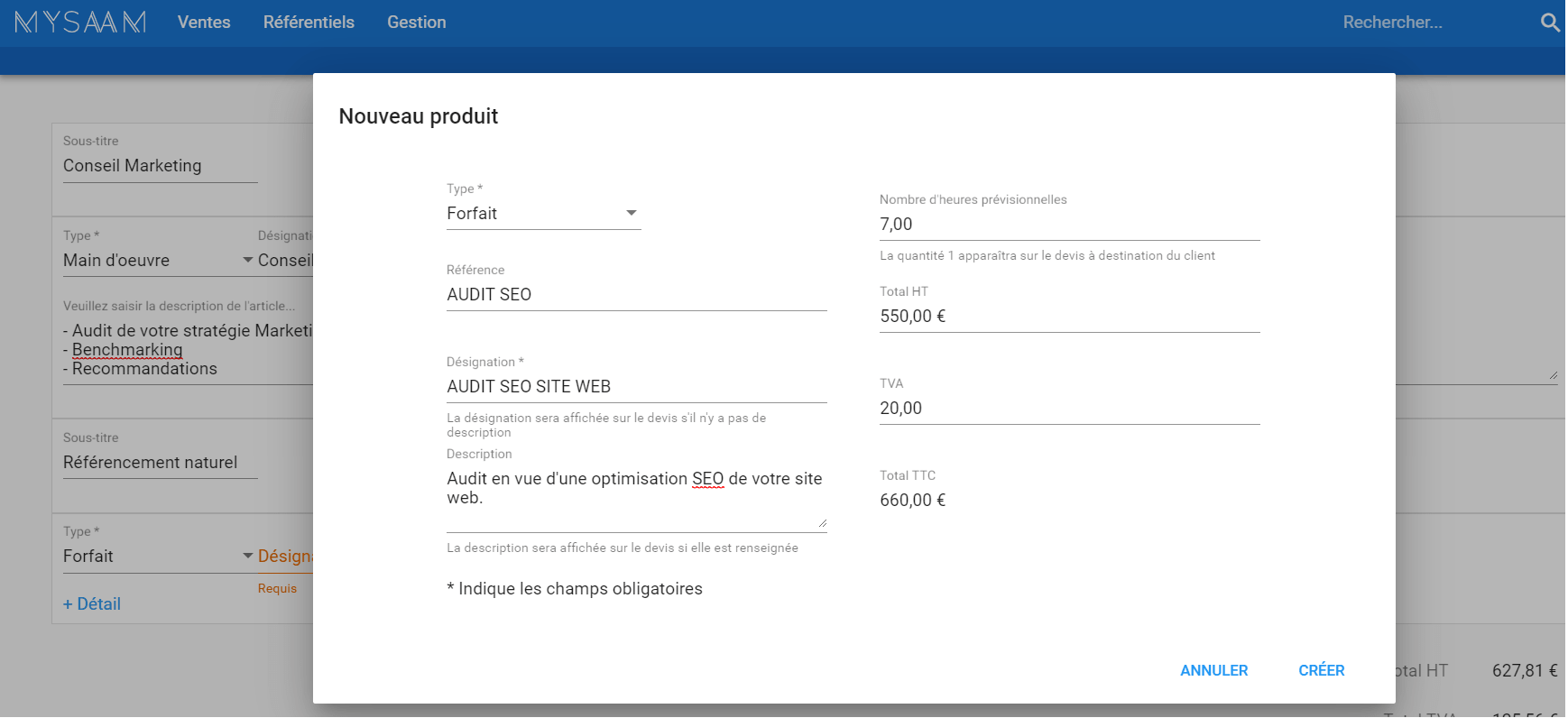
Le logiciel My-Saam Vision indique à votre discrétion un coût horaire pour chaque forfait. Dans notre exemple, le forfait « Audit SEO » est facturé à 78,57 euros HT.
Facturation d’un article
Enfin ajoutons une ligne pour la vente d’un article « Création d’un logo ». Imaginons que l’on sous-traite cette prestation. Le logo est presté pour 200 euros HT et nous le revendons en assurant le conseil et le suivi client avec une marge commerciale de 25%. Nous créons l’article en remplissant les champs : voici le résultat en image.
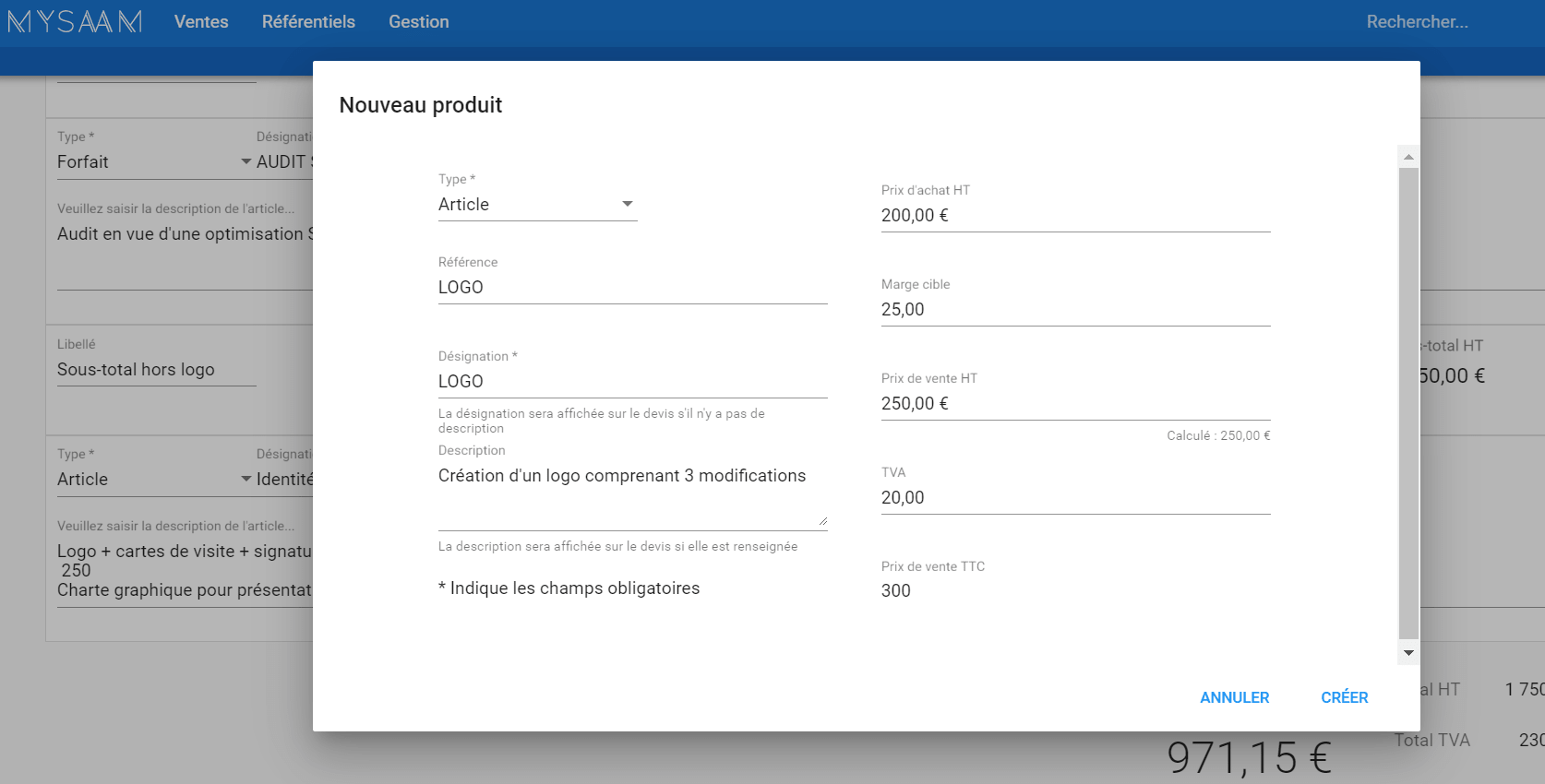
Auparavant nous avons ajouté un sous-total car le logo est en option.
Prévisualiser votre facture
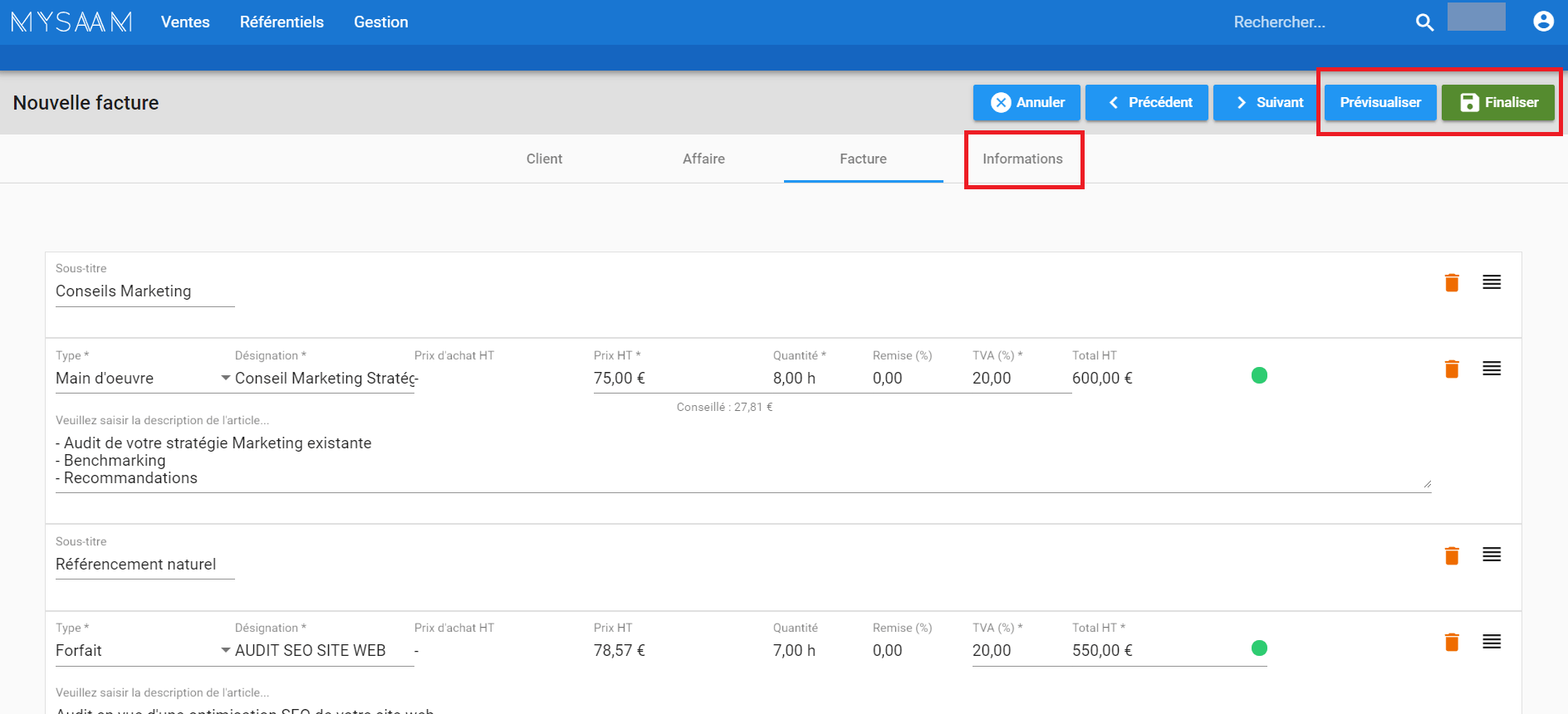
Vous pouvez prévisualiser votre facture avant de la finaliser. Vous pouvez également personnaliser vos conditions de paiement et ajouter des commentaires en cliquant sur « Informations ». N’hésitez pas à vous rendre sur notre article complémentaire pour en savoir plus sur les mentions obligatoires des factures.
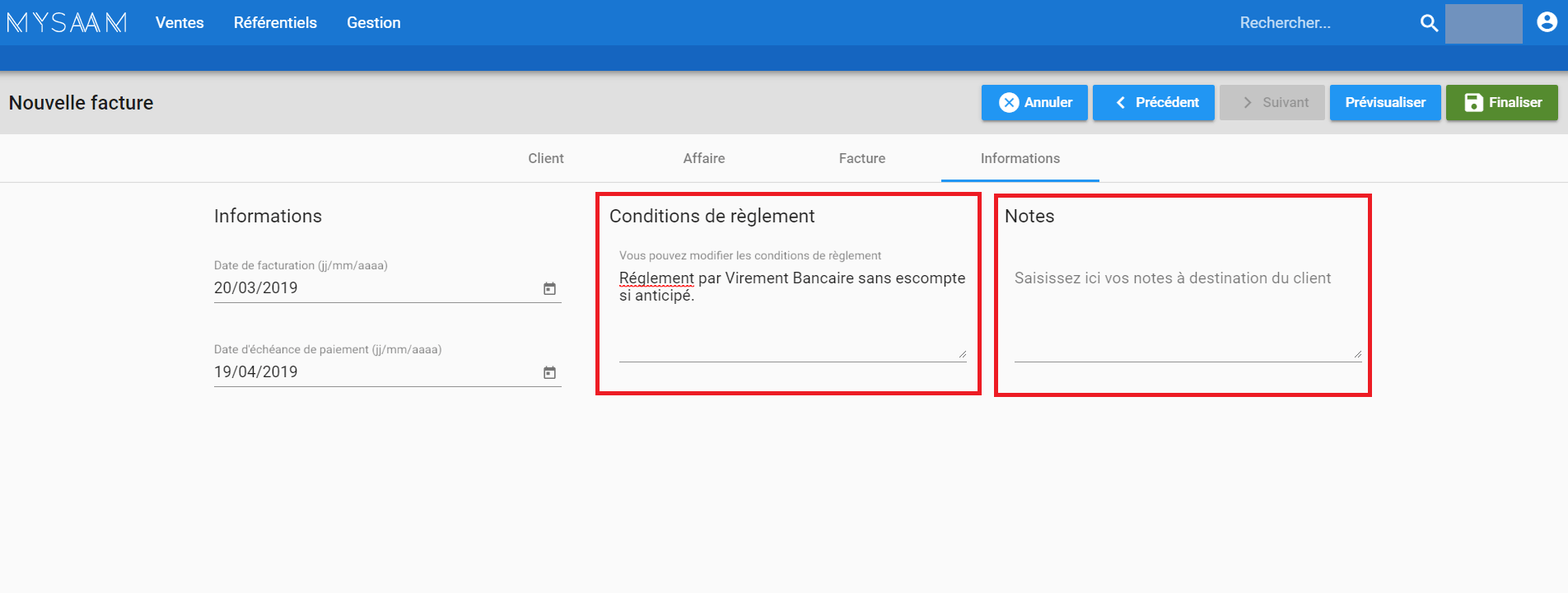
Générez votre facture
Il ne vous reste plus qu’à générer votre facture en cliquant sur « finaliser ». Notez que la numérotation des factures est automatique conformément à la loi française.